Hoe Microsoft Teams op Android te installeren
Microsoft Microsoft Teams Held Android / / April 03, 2023

Laatst geupdate op

Microsoft Teams is geweldig voor communicatie op afstand en samenwerking op het werk. Hier leest u hoe u Microsoft Teams op Android installeert.
Microsoft Teams is de communicatie- en samenwerkingsapp van het bedrijf die wordt gebruikt door bedrijven en mensen die vanuit huis werken. Hiermee kunnen gebruikers op afstand samenwerken aan verschillende projecten.
Hoewel het een Microsoft-product is, is het platformonafhankelijk met versies voor Windows 10 en 11, macOS, iOS, Android, ChromeOS op Chromebooks, en zelfs Linux. Nu de populariteit van Teams blijft groeien, heb je het misschien nodig op je Android-telefoon of -tablet.
We laten u hieronder zien hoe u Microsoft Teams op Android installeert.
Hoe Microsoft Teams op Android te installeren
Aangezien de vraag naar Teams stijgt, wil je het op al je apparaten hebben. Zo blijf je op de hoogte van projecten en andere communicatie van vrienden en collega's.
Opmerking: Voor dit artikel installeren we Microsoft Teams op een Samsung Galaxy-telefoon. De stappen op uw Android-apparaat zijn afhankelijk van het model en de Android-versie van uw telefoon.
Microsoft Teams op Android installeren:
- Starten, Teams voor Android downloaden naar je telefoon of tablet.
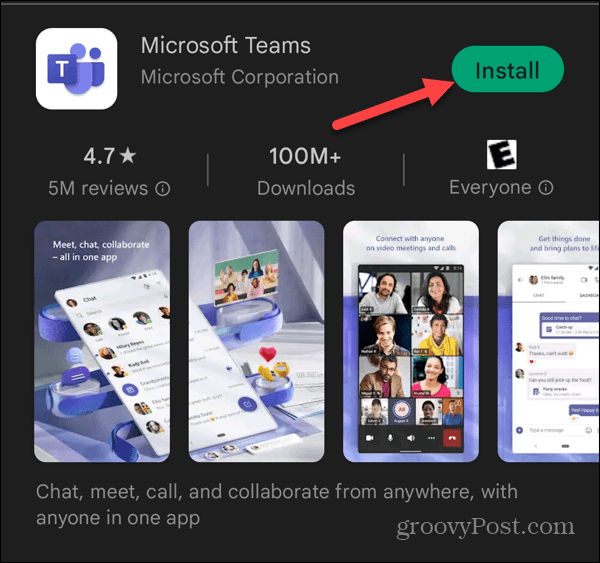
- Start de Microsoft Teams-app nadat de installatie is voltooid door op te tikken Open knop.
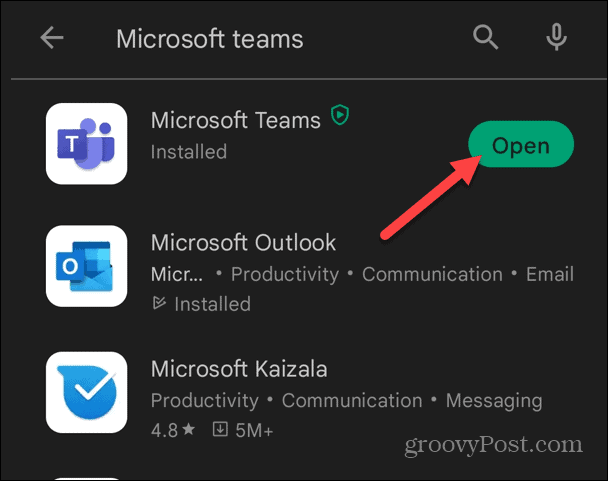
- Selecteer de Microsoft account die u wilt gebruiken en voer uw inloggegevens in. Je kunt je ook aanmelden met een ander (of nieuw) Microsoft-account dat je hebt.
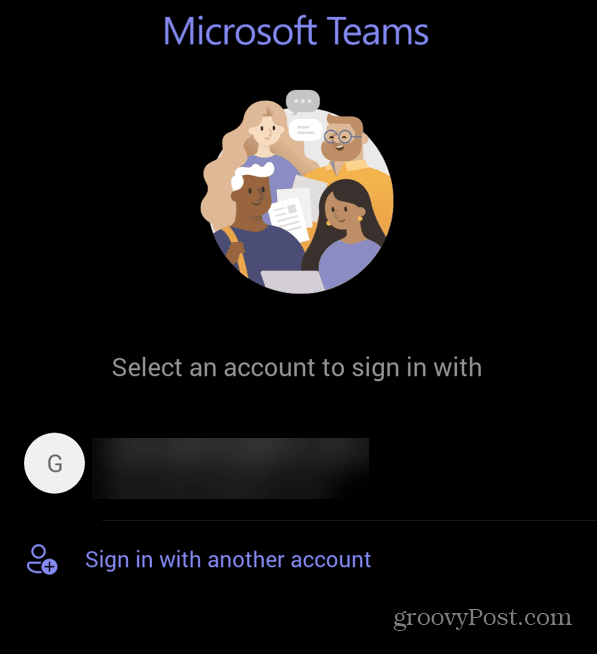
- Als je hebt tweefactorauthenticatie ingeschakeld (wat u zou moeten doen), moet u de login verifiëren met een 2FA-authenticatie-app zoals Microsoft-authenticator.
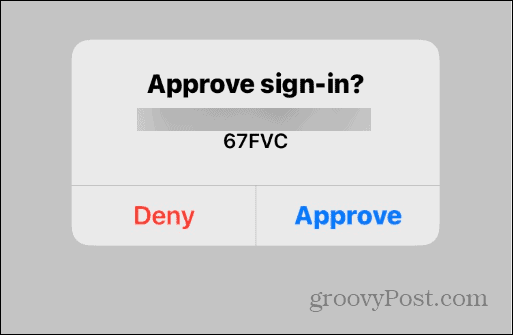
- Selecteer de Teams-account u wilt gebruiken en tik op Volgende een paar keer terwijl Microsoft de services en functies van de app introduceert.
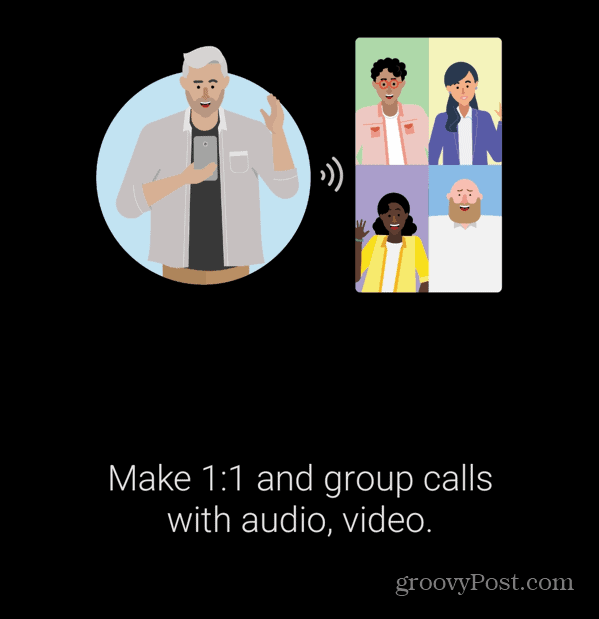
- Nu kunt u uw Microsoft Teams-account gaan gebruiken om te communiceren en samen te werken met andere gebruikers in uw team.
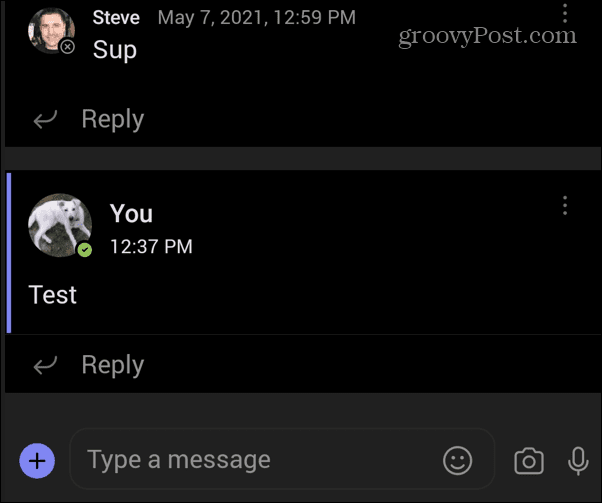
Microsoft Teams op Android en meer
Zodra u bent ingelogd en toegang heeft tot uw team, kunt u samenwerken met andere teamleden. Omdat de app platformonafhankelijk is, heb je er vrijwel overal toegang toe.
De mobiele app heeft niet helemaal de functies van de desktop-app, maar je kunt dingen voor elkaar krijgen. Het belangrijkste is om te chatten met vrienden en collega's en videogesprekken te voeren. Microsoft blijft echter nieuwe functies en functionaliteit aan de app toevoegen, zodat u nog meer werk kunt verzetten.
Als u een Chromebook heeft, leest u hier hoe u dit kunt doen installeer Teams op uw Chromebook. En als uw versie van Teams u problemen geeft, lees er dan meer over Teams-cache wissen. Lees deze ook als Teams niet wordt geladen zes oplossingen voor Teams die niet laden.
Als u snel een nieuw team moet maken, lees dan hier meer over een team maken met een sjabloon op Teams. En als je op vakantie bent, kan dat schakel een afwezigheidsbericht in op Teams.
Hoe u uw Windows 11-productcode kunt vinden
Als u uw productcode voor Windows 11 moet overdragen of deze alleen nodig hebt voor een schone installatie van het besturingssysteem,...
Hoe Google Chrome-cache, cookies en browsegeschiedenis te wissen
Chrome slaat uw browsegeschiedenis, cachegeheugen en cookies uitstekend op om uw browserprestaties online te optimaliseren. Haar hoe je...
Prijsafstemming in de winkel: hoe u online prijzen kunt krijgen tijdens het winkelen in de winkel
Kopen in de winkel betekent niet dat u hogere prijzen moet betalen. Dankzij prijsgaranties kunt u online kortingen krijgen tijdens het winkelen in...


